Sok ingyenes fotómegosztó hely található az interneten, de ha valakinek saját oldala van, jobb, ha készít magának egy saját webalbumot. Erre a feladatra is tökéletesen megfelel a Lightroom.
Kiválasztjuk a mappát vagy gyűjteményt (utóbbiról viszont még nem volt szó), amiben a képek vannak, és a WEB fülre kattintunk.
Bal oldalt található a Template Browser, vagyis a kész sablonok gyűjteménye. Mivel ma már rengetegen neteznek iPhone-nal, iPad-dal és egyéb okos készülékekkel, érdemes csak azok közül választani, ami html típusú, mert azt ezeken a készülékeken is meg lehet nézni. A Preview panel bal alsó sarkában tudjuk ellenőrizni.
Kiválasztjuk, hogy melyik tetszik, ha a sablon neve fölé visszük az egeret, a preview ablakban látjuk, hogy milyen, ha nagyobb méretben is megnéznénk, kattintsunk rá, és középen megjelenik az előnézeti képét. Ha ezzel megvagyunk, a jobb oldali paneleken adhatjuk meg a beállításokat.
Site Info Itt különböző adatokat adhatunk meg, amik a galériában megjelennek. Weboldal cím, a gyűjtemény címe, rövid leírása, név, email vagy weboldal cím.
Az Identity Plate egy egyedi felirat vagy logó. Ha már készítettünk ilyet a Lightroom-hoz (ez a LR bal felső sarkában látható), akkor meg is jelenik, illetve belekattintva ott a lehetőség, hogy akár szöveget, akár logót helyezzünk el.
Készítettem egy logót, és azt tettem be, a többi mezőt meg kitöröltem.
Color Palette Bár kiválasztottunk egy sablont, de itt minden elemét megváltoztathatjuk.
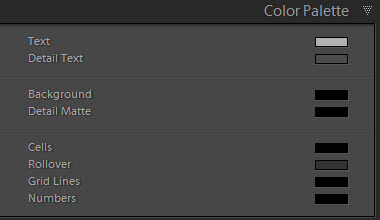
Appearance A galéria megjelenését állíthatjuk be. Hány sor és hány oszlop legyen egyszerre. Bal oldalt lent a Preview in Browser-re kattintva ellenőrizhetjük böngészőben, hogy megfelelő-e.
Alapértelmezetten 450 pixelre van állítva a nagyított kép mérete, ez szerintem elég kicsi, érdemes nagyobbra venni. Tehetünk rá árnyékot és keretet is, aminek a színét is kiválaszthatjuk. Érdemes ezt is böngészőben megnézni.
Image Info Két helyre lehet szöveget tenni, a kép alá és fölé. Ez lehet cím, dátum, fájladatok, szöveg stb.
Ezt csak akkor látni, ha rákattintasz a galéria egy elemére, és az megjelenik nagyobb méretben.
Output Settings A kimenti beállításokat adjuk meg. Quality a minőség, metaadatok, vízjel és élesítés.
Upload Settings Ha megadod az ftp adatokat, már töltheted is fel az oldaladra. Több ftp-adatot is megadhatsz, ha nem egy helyet szoktál használni, így csak ki kell választani, hogy melyikre van szükség. Ha más módon szeretnénk feltölteni, akkor az Export-ra kattintva elmenthetjük a galériát.
A végeredményt itt tudod megnézni.

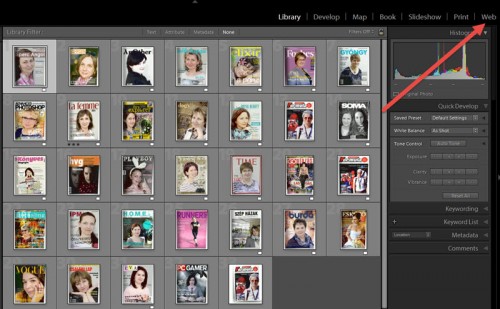
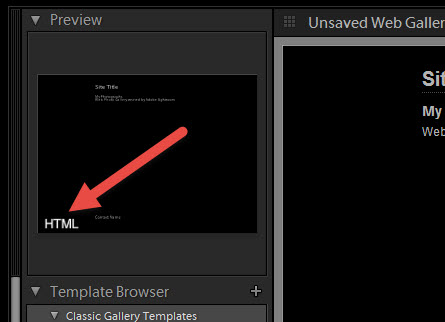
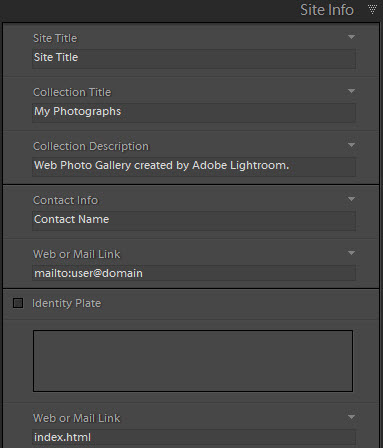

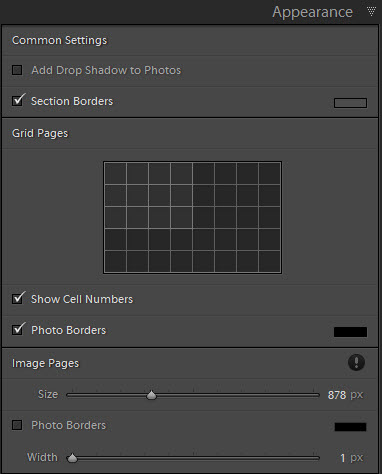
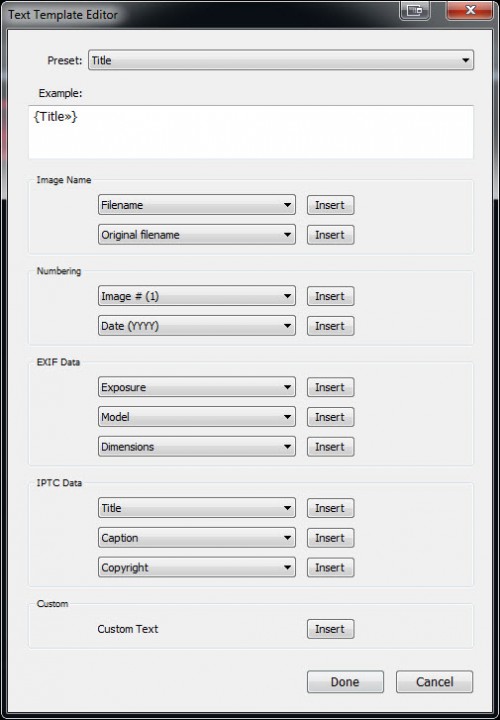
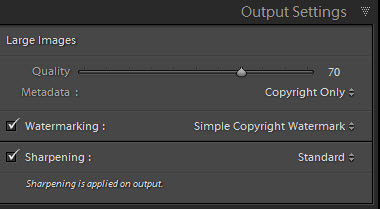



0 hozzászólás